aplikacja ZOOM
- radarodzicow182
- 23 mar 2021
- 1 minut(y) czytania
A. Będziesz potrzebować:
Komputer lub Laptop(z iOS lub Windows minimum w wersji 7) lub telefon(z Androidem przynajmniej w wersji 5 lub iOS).
Słuchawki bądź dobry głośniki w laptopie, telefonie czy w komputerze
Stabilne połączenie z Internetem
B. Pobieranie aplikacji ZOOM
iPad/iPhone. Otwórz App Store i znajdź ZOOM Cloud Meetings.
Tablet lub smartfon z Androidem. Otwórz Google Play Store i znajdź ZOOM Cloud Meetings.
Komputer (Windows lub iOS). Otwórz https://zoom.us/download i pobierz Zoom Client for Meetings.
Jak dołączyć do spotkania ZOOM?
Ktoś, kto tworzy spotkanie ZOOM i posiada tą aplikację, musi wysłać Ci wiadomość przez e-mail, what's app czy sms, wraz z linkiem do takiego spotkania Zoom. Kliknij w ten link. Następnie przeniesie Cię do przeglądarki internetowej, i otrzymasz takie zapytanie, więc klikasz w „Otwórz Zoom”.
2. Wpisz swoje imię.
3. (Tylko za pierwszym razem) Kliknij „I Agree” z warunkami.
4. Kliknij „Join with Computer Audio”, aby podłączyć mikrofon.
5. Jeśli będziesz chciał zalogować się do spotkania Zoom wcześniej, zanim rozpocznie się transmisja, zobaczysz poniższy ekran(w czasie wyświetlania tego ekranu trzeba poczekać na zezwolenie dołączenia, które wydaje Host czyli osoba prowadząca dane spotkanie. Czasem dzieje się to szybko i nie zdążymy przetestować mikrofonu. Czasem czeka się dłużej, bo Host nie zauważył, że próbujemy dołączyć...). Jeśli więc czekasz, to możesz wtedy przetestować swoje audio:
6. Gdy spotkanie / transmisja Zoom będzie już dziać, to jednokrotnie otrzymasz poniższe zapytanie „Czy zgadzasz się z warunkami usługi i polityką prywatności”. Kliknij w „I Agree”.
7. Teraz jednokrotnie musisz zezwolić aplikacji Zoom na dostęp do mikrofonu, kamery i miejsca do przechowywania. Kliknij „Got it”.
Materiały ze strony:
https://jaksierozwijac.pl/jak-korzystac-z-aplikacji-zoom-instrukcja-po-polsku/?cn-reloaded=1

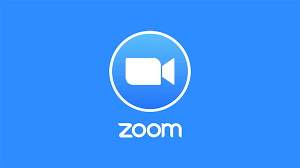



Komentarze